Résumé de l'IA
Vous cherchez à utiliser le service d'email Resend pour améliorer la délivrabilité des emails sur votre site WordPress ? Resend propose une plateforme d'envoi d'emails moderne, conçue pour les développeurs, qui met l'accent sur la simplicité et la fiabilité afin de s'assurer que vos emails atteignent leurs destinataires.
Ce tutoriel vous montrera comment configurer le mailer Resend dans WP Mail SMTP.
- Qu'est-ce que le renvoi ?
- Création d'un compte de réexpédition
- Autoriser votre domaine
- Configuration de WP Mail SMTP
- Envoi d'un courriel de test
Qu'est-ce que le renvoi ?
Resend est une plateforme moderne d'envoi d'emails qui permet aux développeurs d'envoyer des emails transactionnels et marketing de manière rapide et fiable. Conçue selon une approche axée sur le développeur, Resend propose une API simple et intuitive qui facilite l'intégration des messages électroniques.
- Coût: Resend propose une formule gratuite qui permet d'envoyer jusqu'à 3 000 courriels par mois (avec une limite quotidienne de 100 courriels). Les formules payantes commencent à 20 $ par mois pour 50 000 courriels et comprennent des fonctionnalités telles que des limites d'envoi plus élevées, des domaines supplémentaires et aucune limite d'envoi par jour.
- Exigences relatives à l'adresse électronique de départ : Vous devez utiliser une adresse email de votre domaine (par exemple, [email protected]) pour utiliser Resend avec WP Mail SMTP.
- Conclusion: Resend est un excellent choix pour les développeurs et les entreprises à la recherche d'un service d'envoi d'e-mails simple et fiable, doté d'une API moderne et d'outils conviviaux pour les développeurs.
Note: Pour plus d'informations sur les expéditeurs supportés, veuillez consulter le guide complet des expéditeurs dans WP Mail SMTP.
Création d'un compte de réexpédition
Pour commencer, vous devez créer un compte Resend (si vous n'en avez pas déjà un). Pour cela, visitez la page des tarifs de Resend et choisissez le plan qui correspond le mieux à vos besoins.
Dans notre exemple, nous choisirons le plan gratuit. Cependant, le processus d'installation sera le même quel que soit le plan choisi.
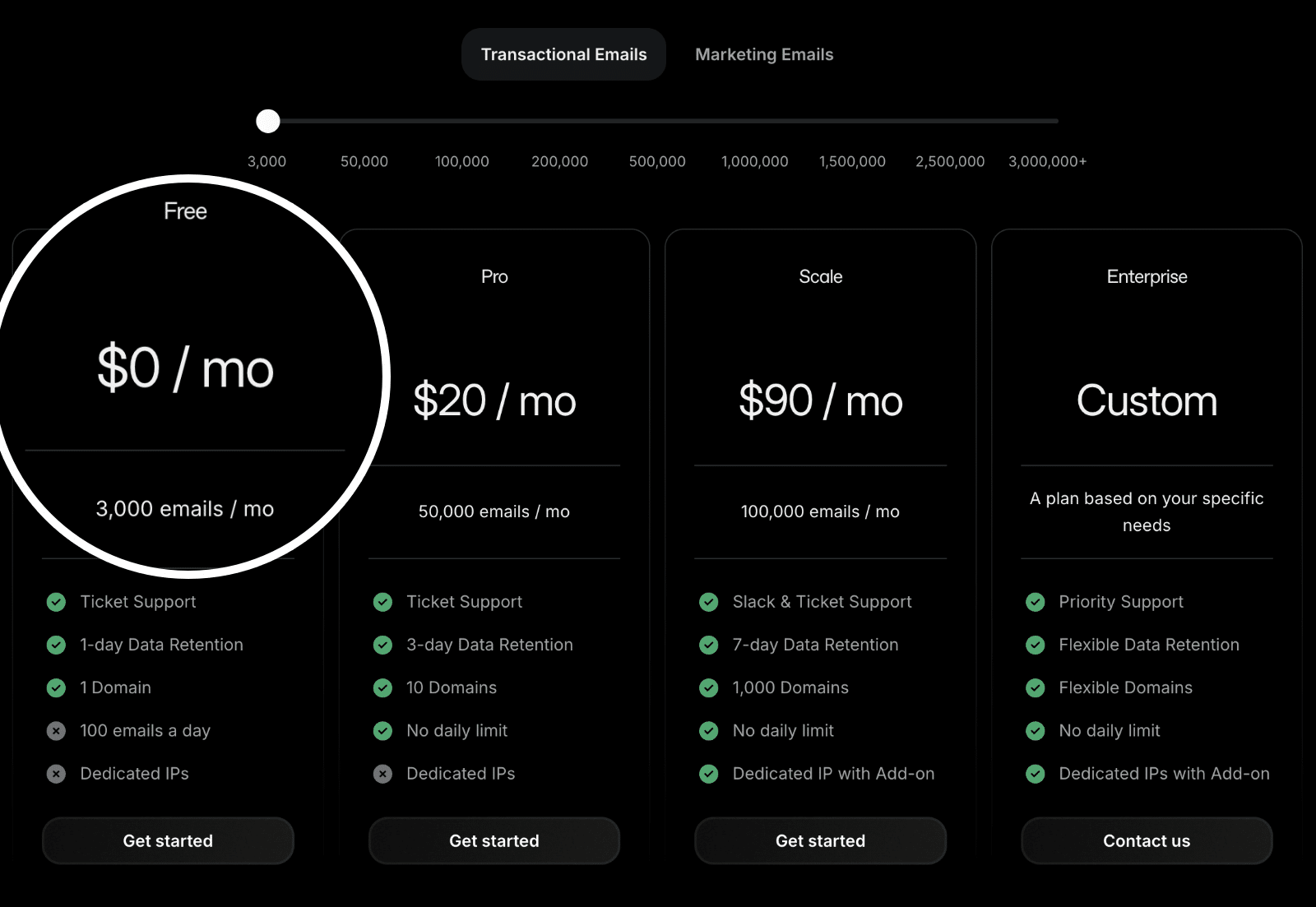
Après vous être inscrit et avoir vérifié votre adresse électronique, vous serez dirigé vers le tableau de bord de votre compte Resend, où vous pourrez commencer à configurer votre compte.
Autoriser votre domaine
Avant de pouvoir envoyer des e-mails avec Resend, vous devez ajouter et vérifier votre domaine d'envoi. Ce processus permet de vérifier que vous êtes propriétaire du domaine à partir duquel vous envoyez des e-mails et contribue à améliorer la délivrabilité de vos e-mails.
Ajouter votre domaine d'envoi
Pour ajouter un domaine d'envoi, connectez-vous à votre compte Resend et accédez à Domaines dans la barre latérale gauche.
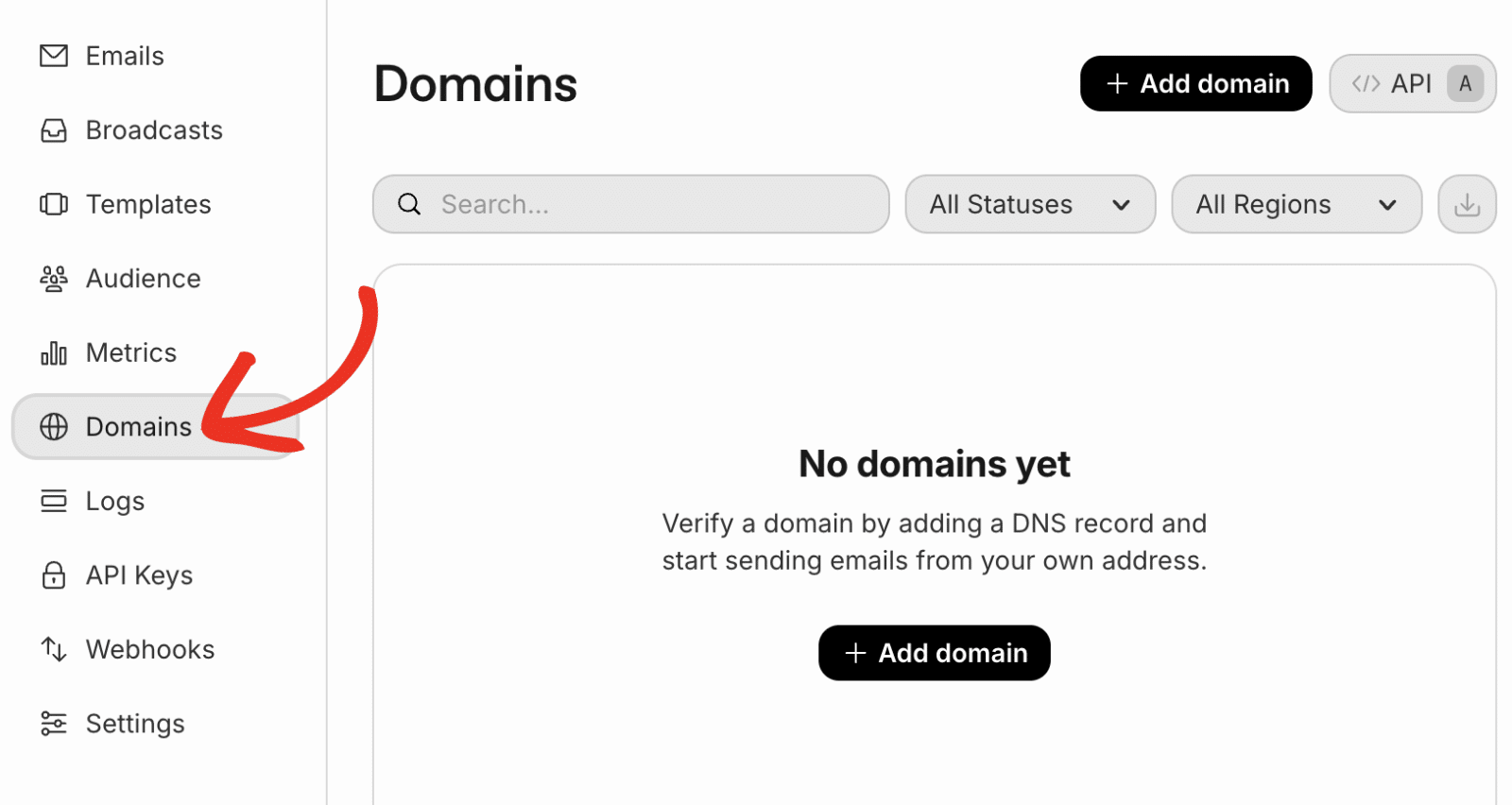
Pour ajouter un nouveau domaine, cliquez sur le bouton + Ajouter un domaine.
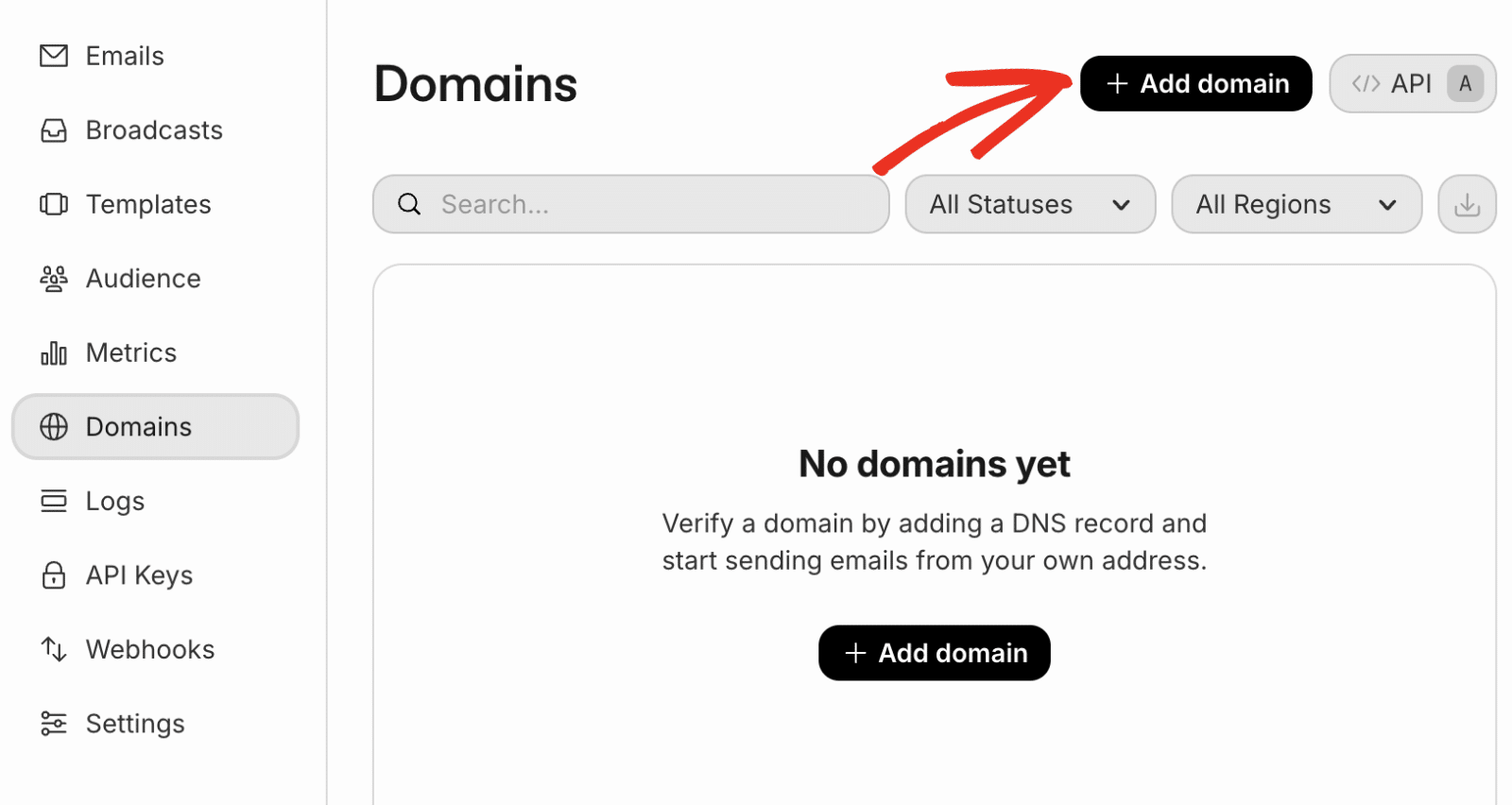
Dans la fenêtre qui s'affiche, vous devez saisir votre nom de domaine et sélectionner une région.
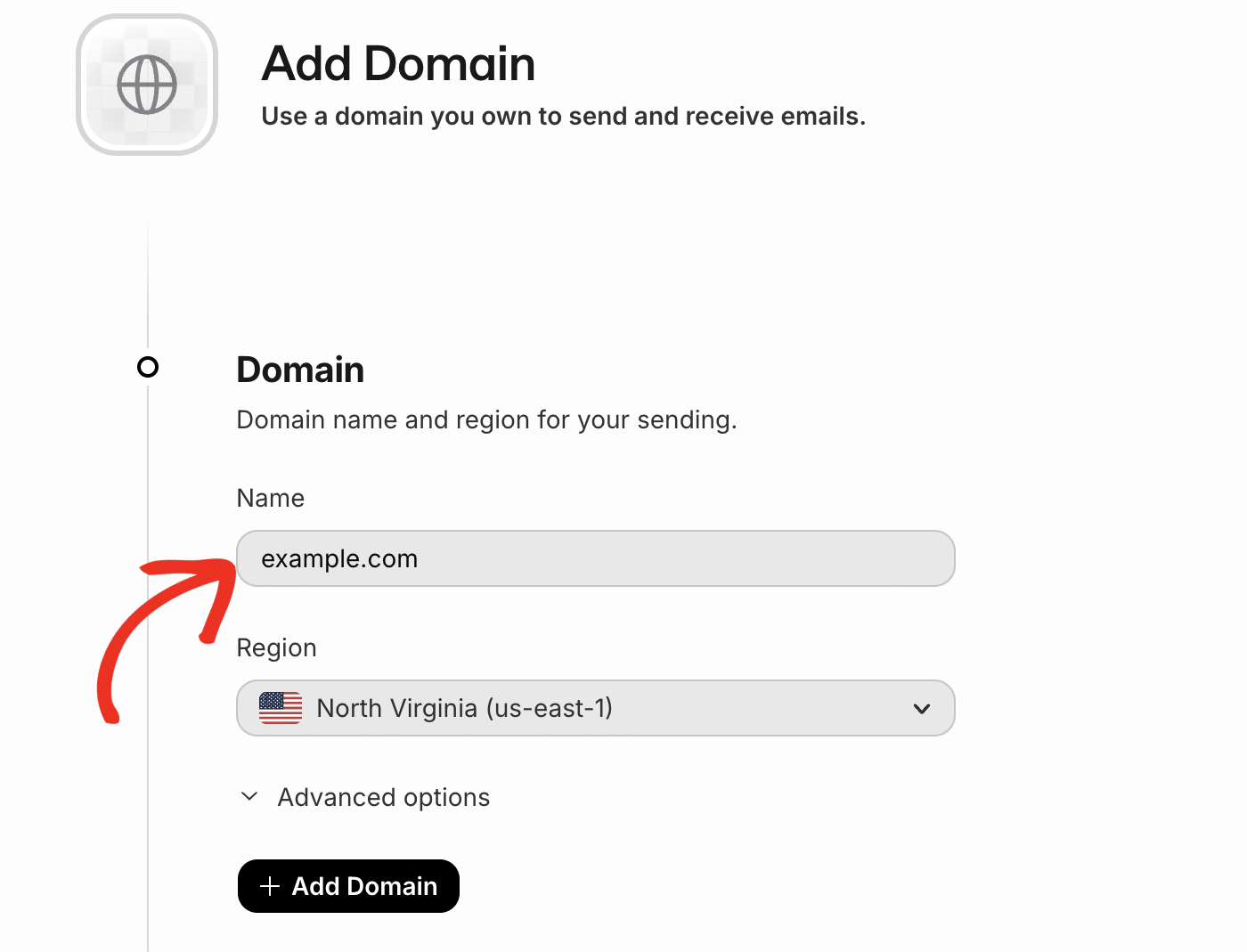
Choisissez la région la plus proche de vos utilisateurs pour obtenir les meilleures performances.
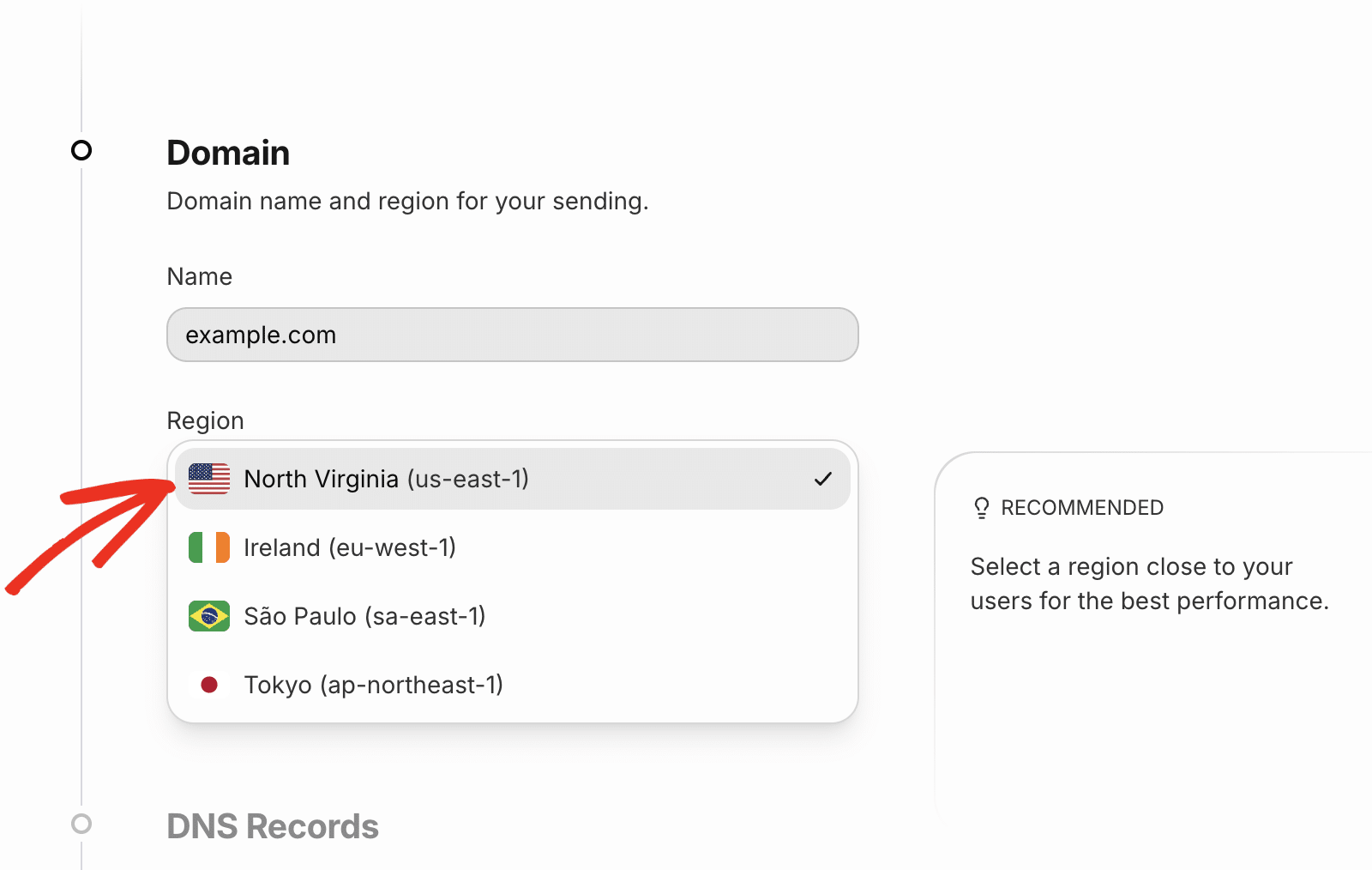
Après avoir saisi les détails de votre domaine, cliquez sur le bouton + Ajouter un domaine pour continuer.

Vérification de votre domaine
Après avoir ajouté votre domaine, Resend vous présentera les enregistrements DNS qui doivent être ajoutés aux paramètres de votre domaine. En fonction de votre hébergeur de domaine, vous verrez des options de vérification automatique ou de configuration manuelle.
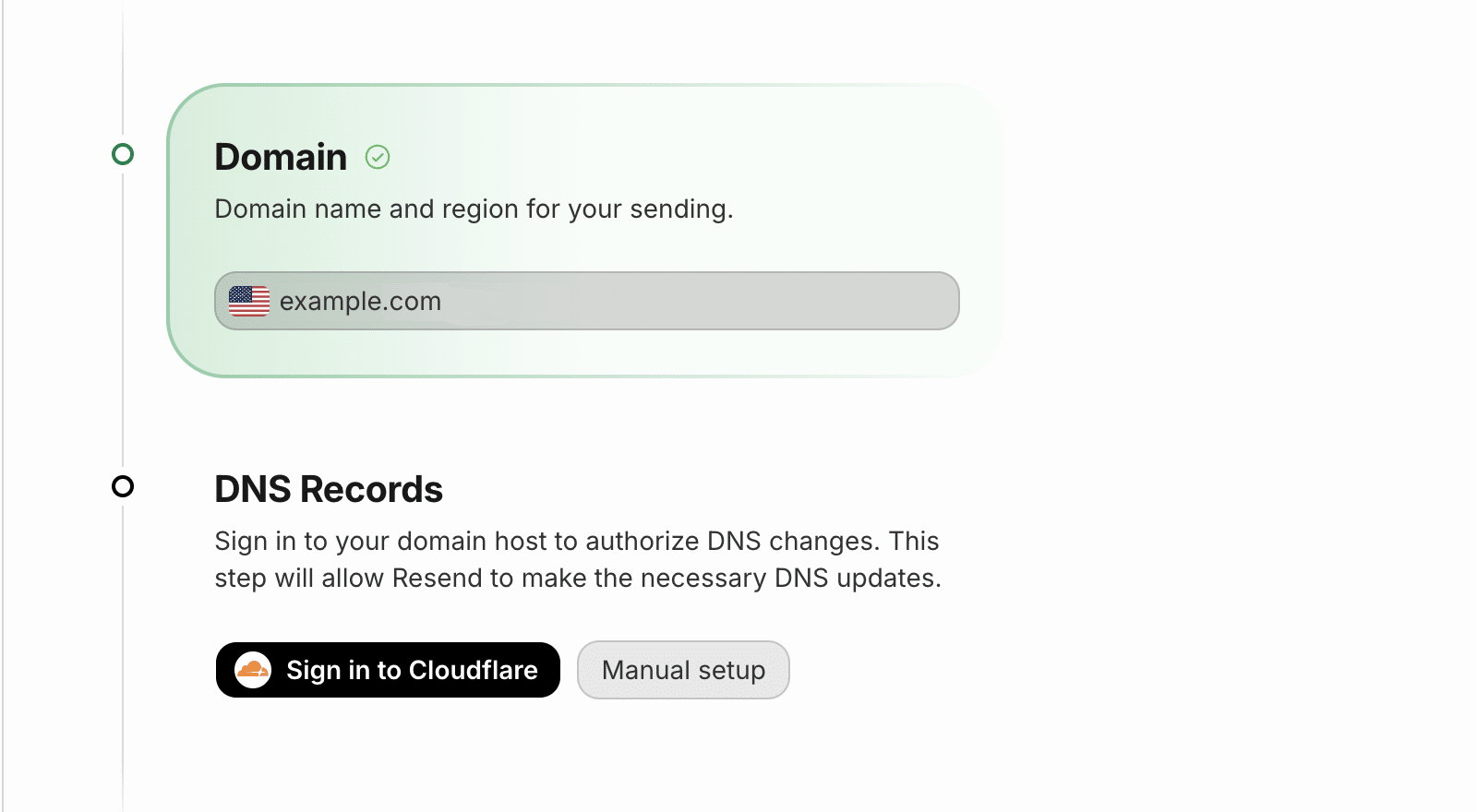
Si vous utilisez Cloudflare comme fournisseur de DNS, vous pouvez cliquer sur Se connecter à Cloudflare pour ajouter automatiquement les enregistrements DNS. Vous serez dirigé vers la zone de votre compte Cloudflare. Cliquez sur le bouton Autoriser pour ajouter les enregistrements DNS.
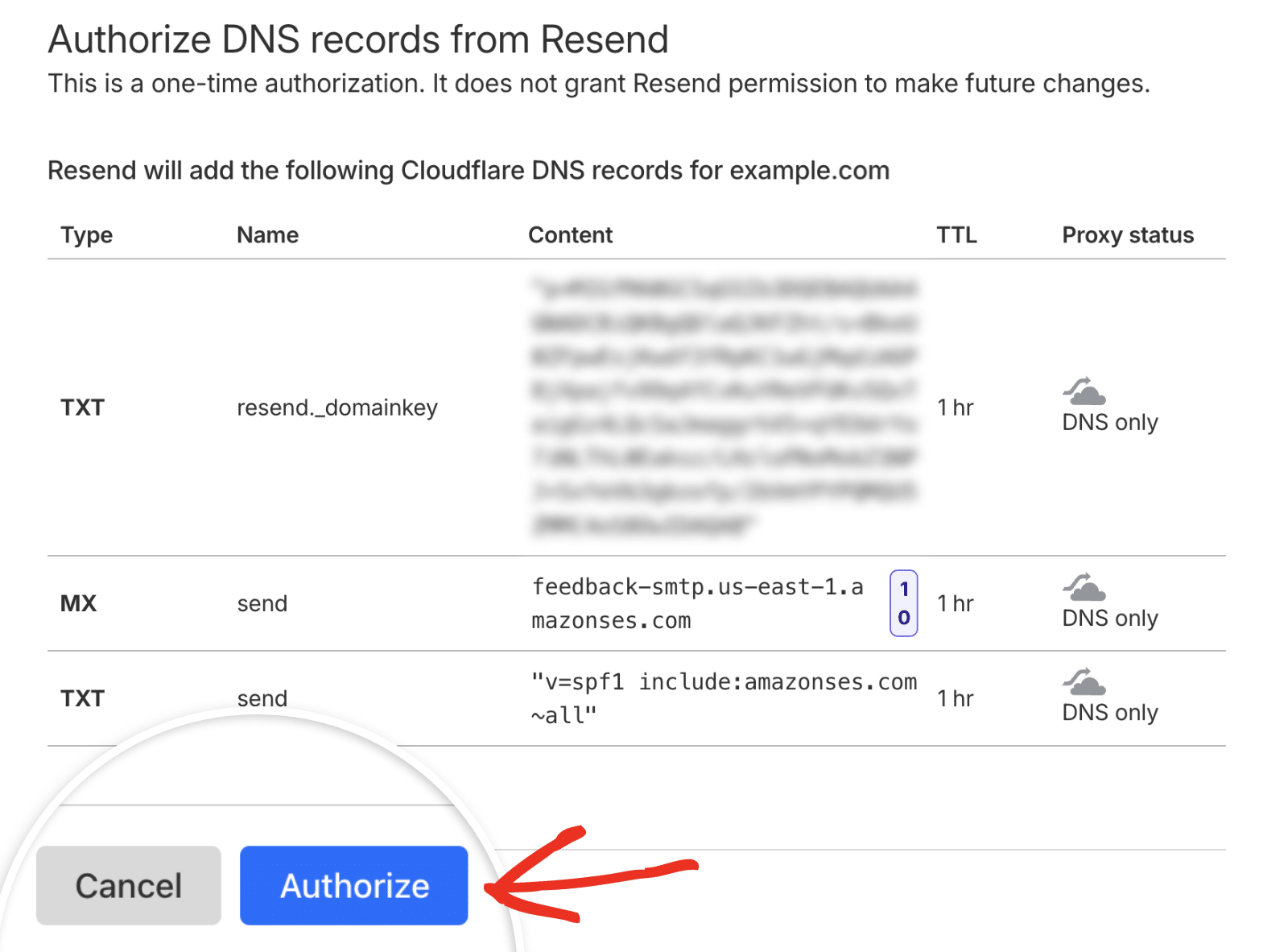
Toutefois, si vous préférez l'approche manuelle, cliquez sur Configuration manuelle pour afficher les enregistrements DNS que vous devez ajouter.
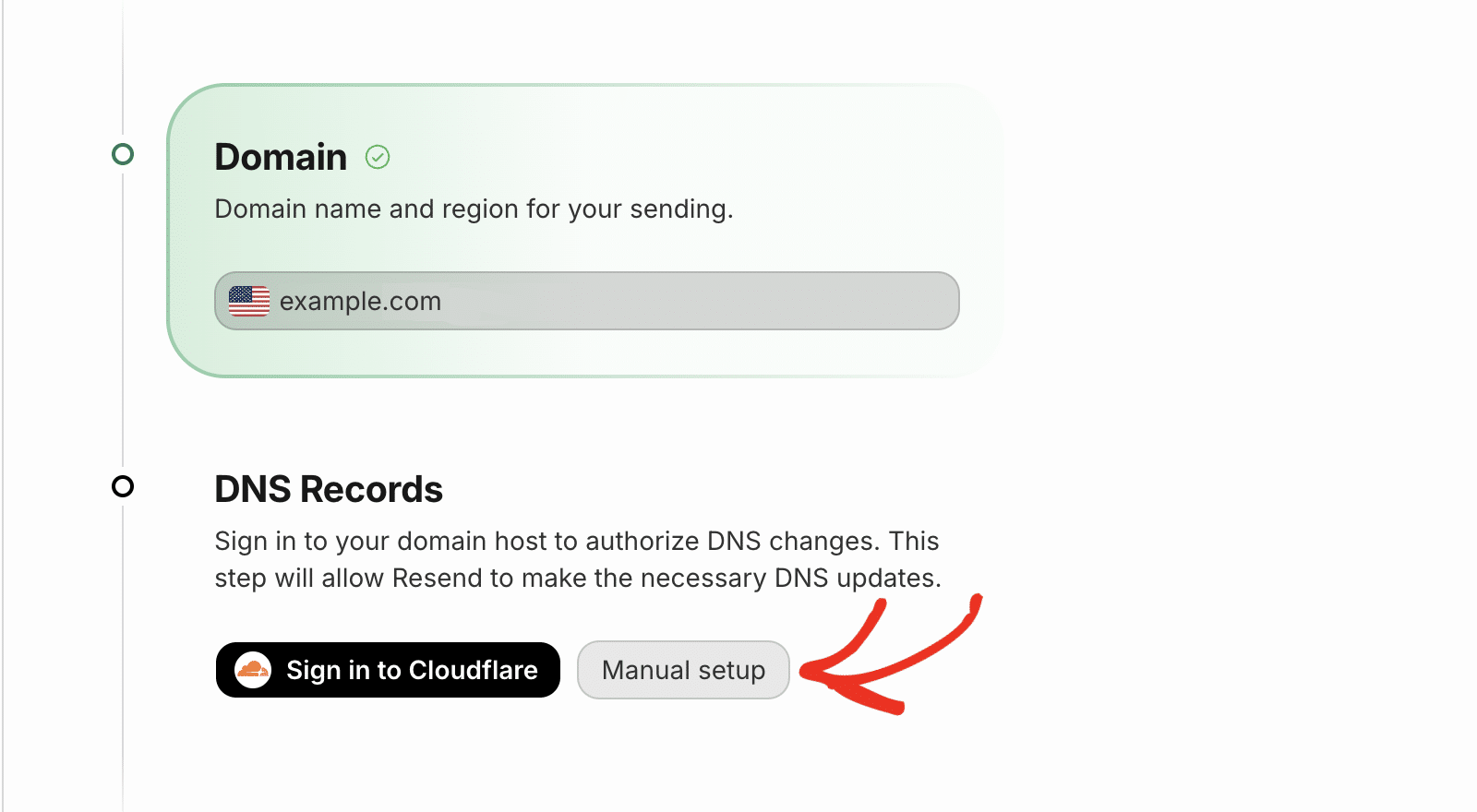
Resend fournira des enregistrements DNS que vous devrez ajouter aux paramètres de votre domaine. Ces enregistrements comprennent la vérification du domaine (DKIM) et la configuration de l'envoi (SPF).
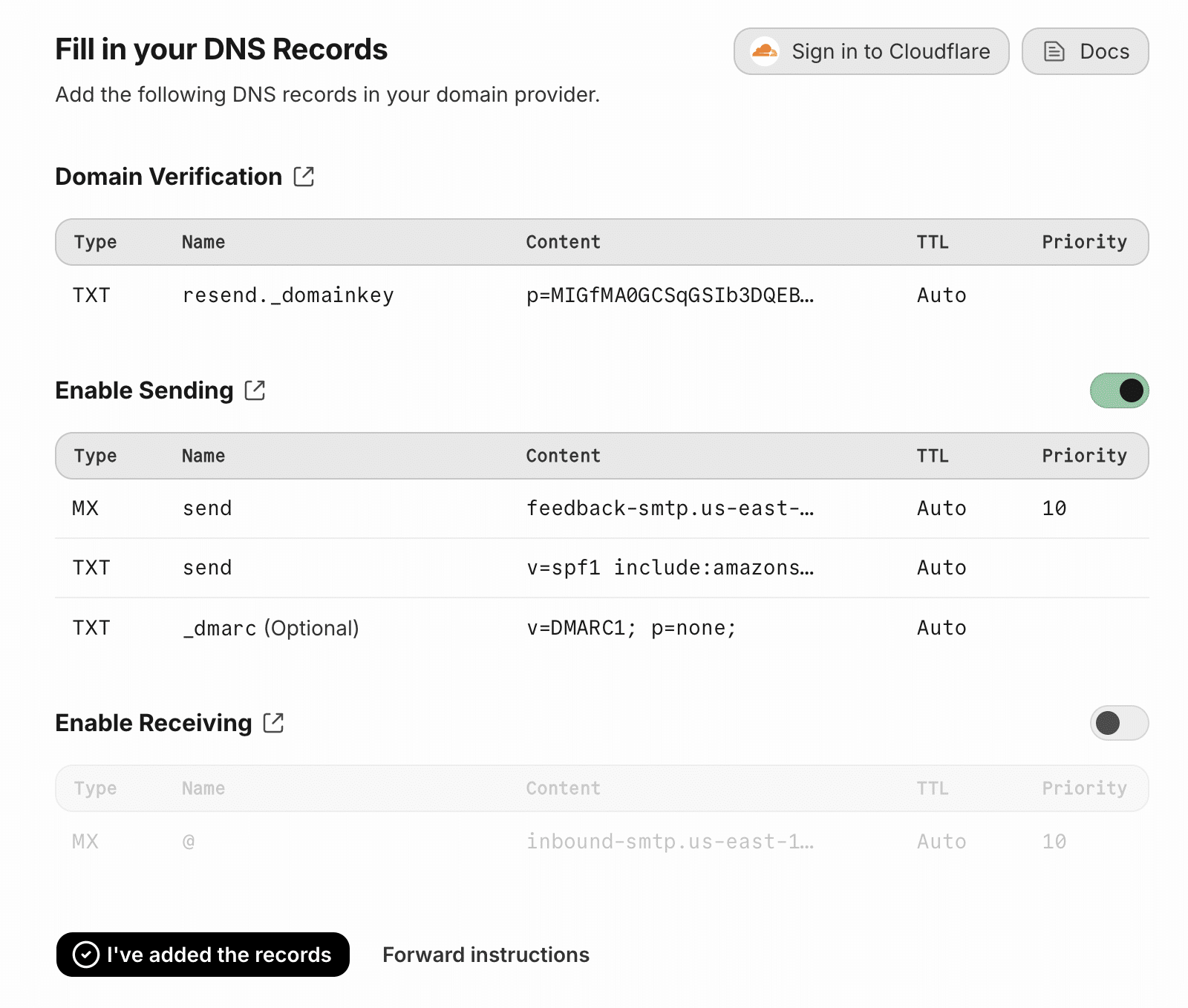
Nous avons un guide détaillé sur la façon de localiser et d'ajouter des enregistrements DNS pour différents bureaux d'enregistrement de domaines. Veuillez consulter notre tutoriel pour apprendre comment ajouter des enregistrements DNS pour les paramètres du mailer WP Mail SMTP.
Après avoir ajouté les enregistrements DNS, vous devrez attendre quelques minutes pour que les modifications DNS se propagent. Gardez à l'esprit que cela peut prendre jusqu'à 48 heures dans certains cas.
Une fois que vous avez ajouté les enregistrements à votre fournisseur DNS, revenez au tableau de bord Resend et cliquez sur le bouton J'ai ajouté les enregistrements.
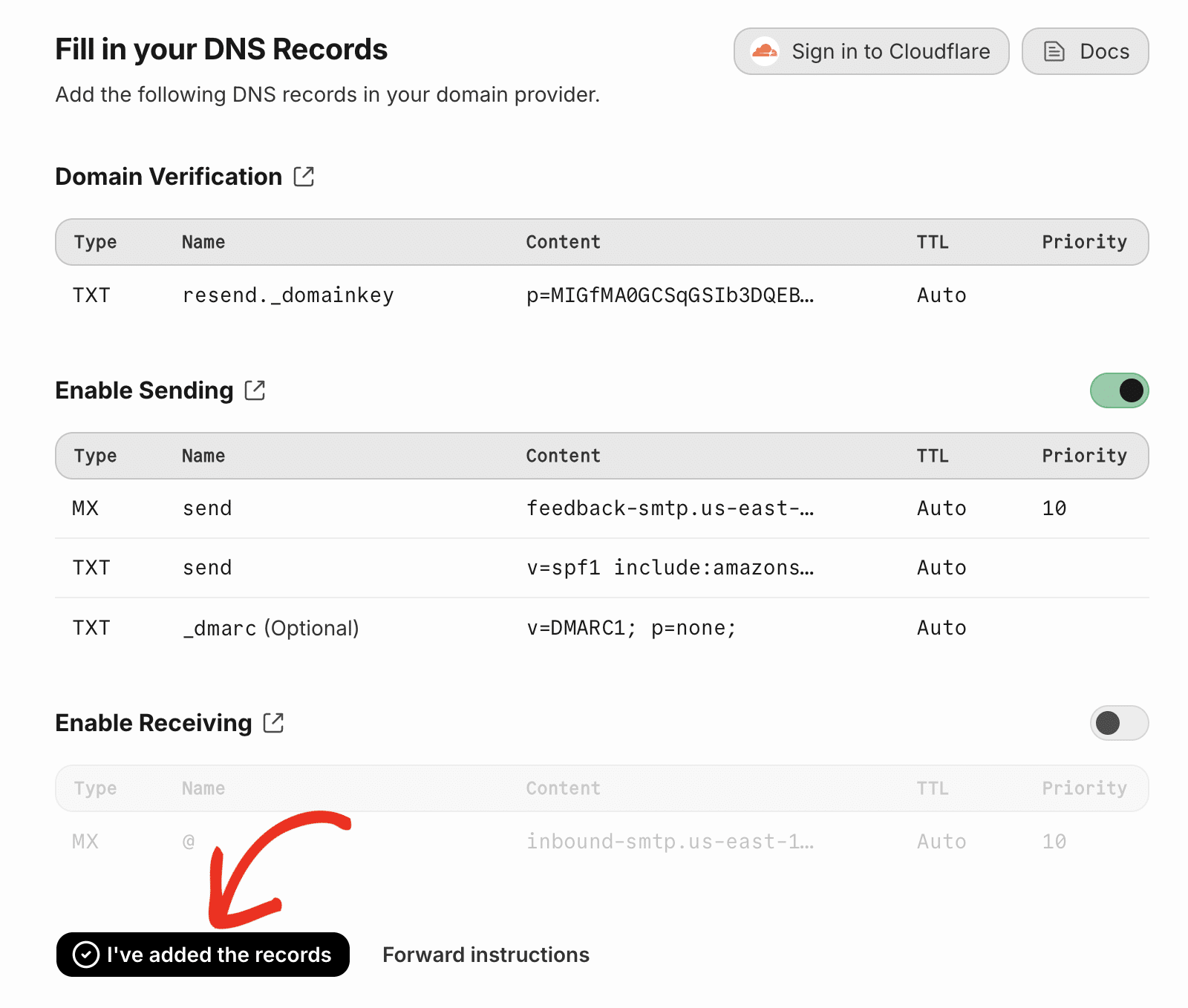
Si vos enregistrements DNS sont propagés, vous verrez un statut Vérifié à côté du domaine.
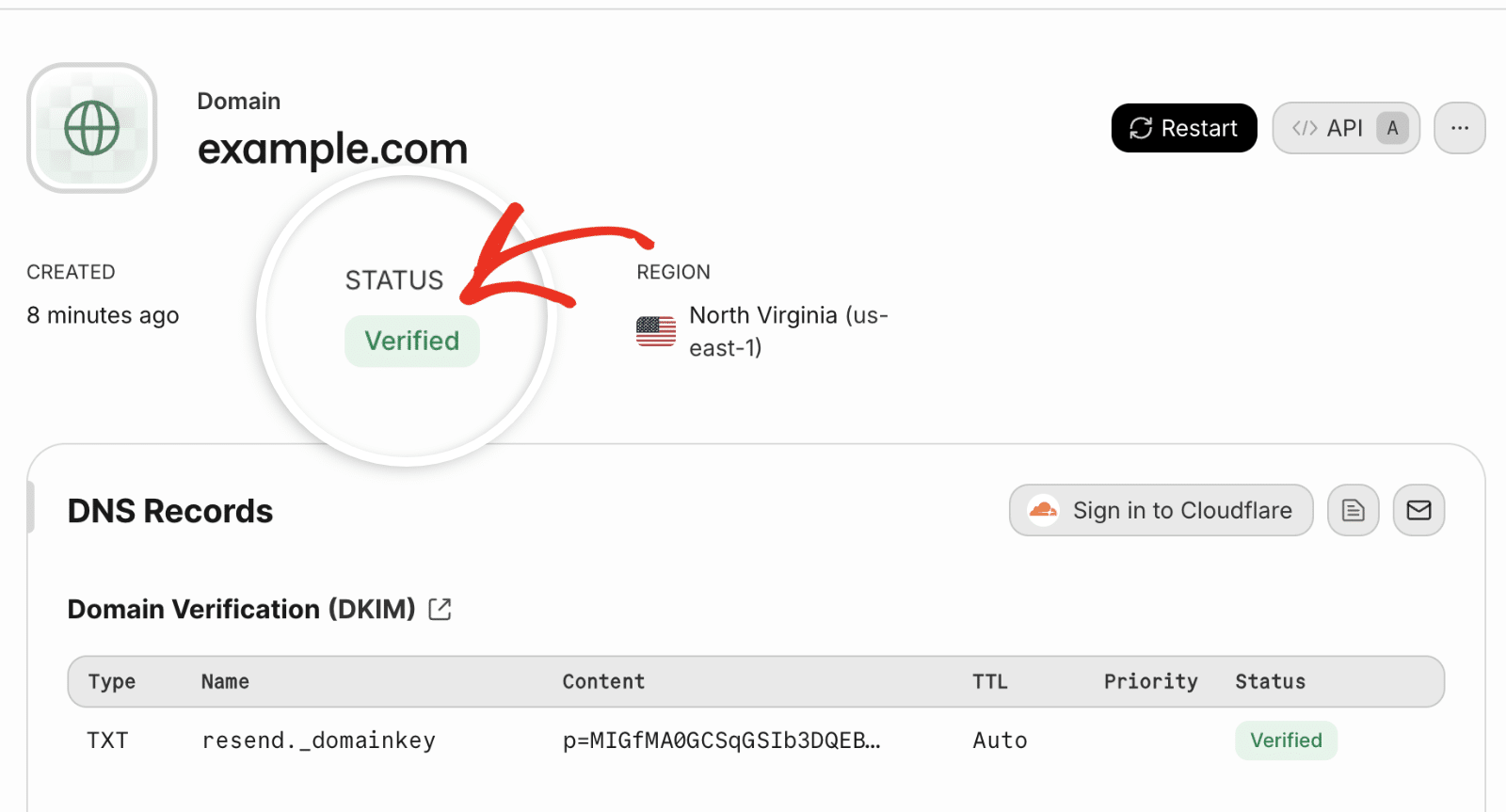
Cependant, il n'est pas nécessaire d'attendre pour le moment ! Vous pouvez passer à l'étape suivante en attendant que la vérification soit terminée. Veillez à garder cet onglet ou cette fenêtre ouverte, car nous en aurons besoin un peu plus tard.
Configuration de WP Mail SMTP
Maintenant que vous avez configuré votre compte Resend et vérifié votre domaine, vous pouvez configurer WP Mail SMTP pour utiliser Resend afin d'envoyer vos emails WordPress.
Avant de commencer cette section, assurez-vous d'installer et d'activer le plugin WP Mail SMTP.
Une fois WP Mail SMTP installé, allez sur WP Mail SMTP " Paramètres et sélectionnez l'onglet Général pour ouvrir la page des paramètres du plugin.

Nous examinerons chacun de ces paramètres en détail ci-dessous.
De l'email
L'adresse e-mail de départ est l'adresse à partir de laquelle les e-mails de votre site seront envoyés. Il doit s'agir d'une adresse email du domaine que vous avez vérifié avec Resend.
Par exemple, si vous avez autorisé exemple.com, l'adresse électronique de départ doit contenir exemple.com (par exemple, [email protected]).
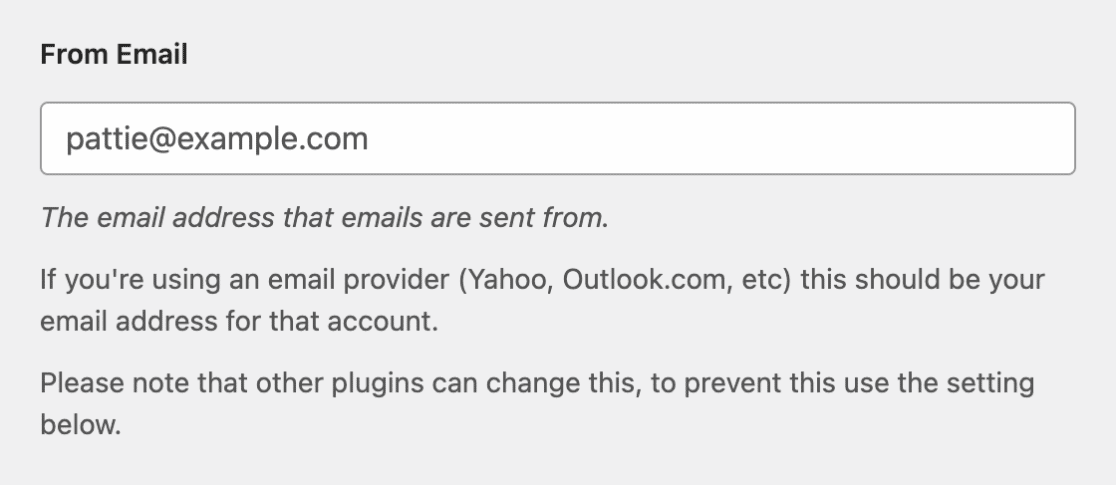
Si vous souhaitez que l'e-mail de provenance soit le même pour tout le site, cochez l'option Forcer l'e-mail de provenance. Cette option vous évitera d'avoir à modifier les paramètres de l'email sur l'ensemble de votre site, comme dans les paramètres d'autres plugins.

Note : Pour plus de détails, voir notre guide pour comprendre comment fonctionne le paramètre "Forcer à partir de l'e-mail".
Du nom
Le nom de l'expéditeur est, par défaut, le nom de votre site. Toutefois, vous pouvez le modifier en utilisant le texte de votre choix.

Vous pouvez également choisir d'activer l'option Forcer à partir du nom pour appliquer ce paramètre aux courriels de l'ensemble du site.

Mailer
Dans la section Mailer, sélectionnez Resend.
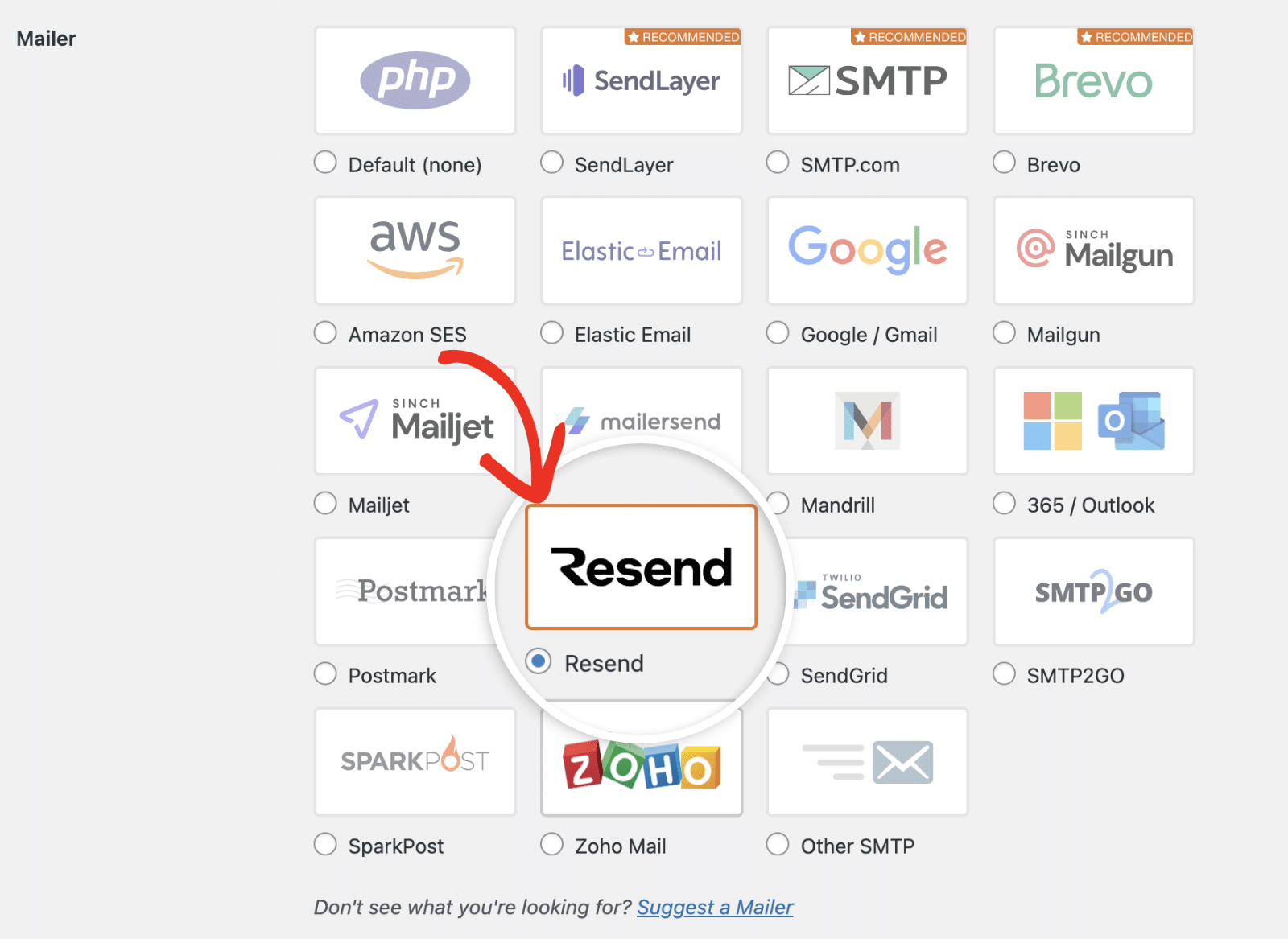
Ensuite, vous verrez un champ de texte dans lequel vous devrez saisir votre clé API Resend.
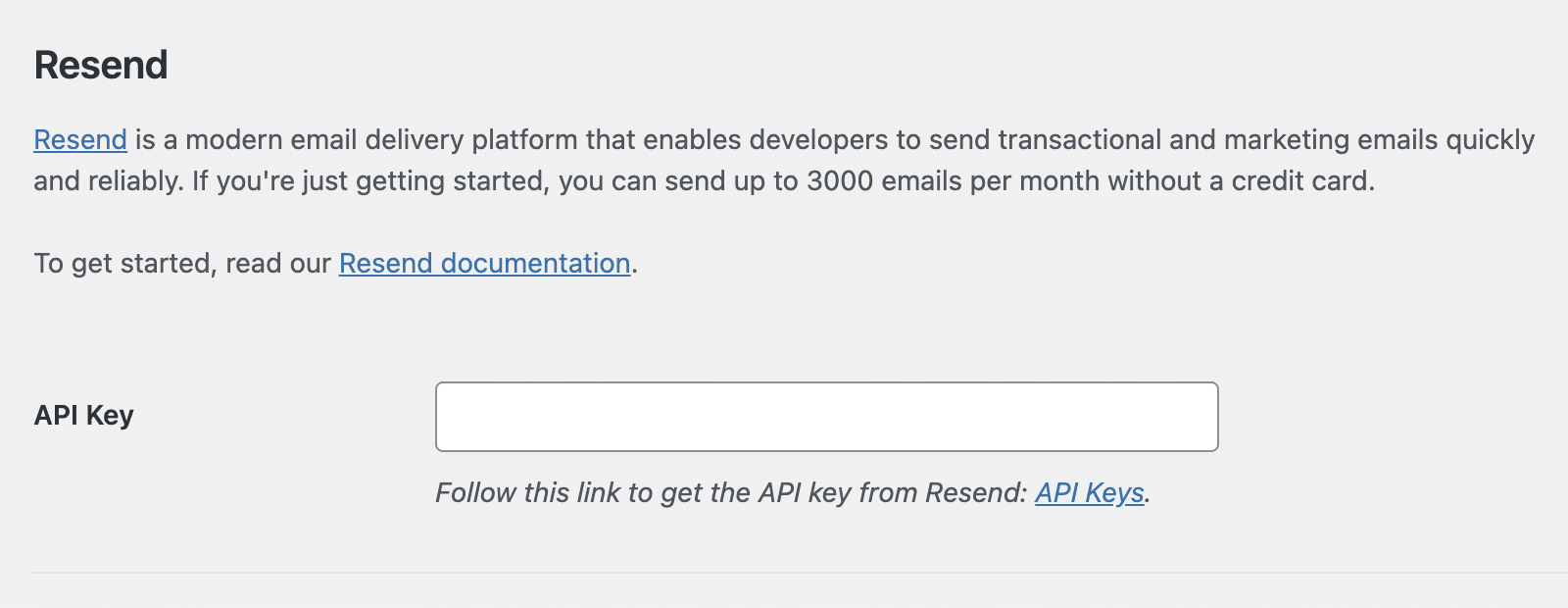
Clé API
Pour créer votre clé API, cliquez sur le lien Clés API.
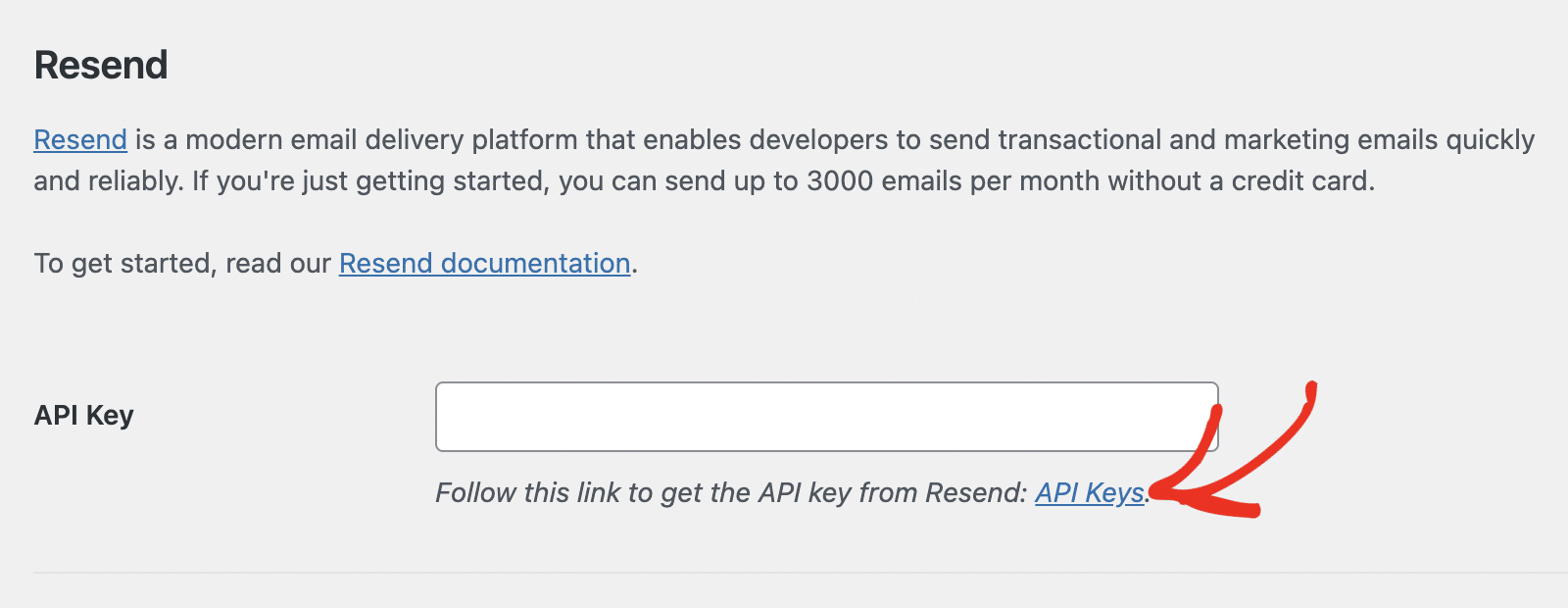
Vous pouvez également accéder à cette page à partir de votre compte Resend en naviguant vers Clés API dans la barre latérale gauche.
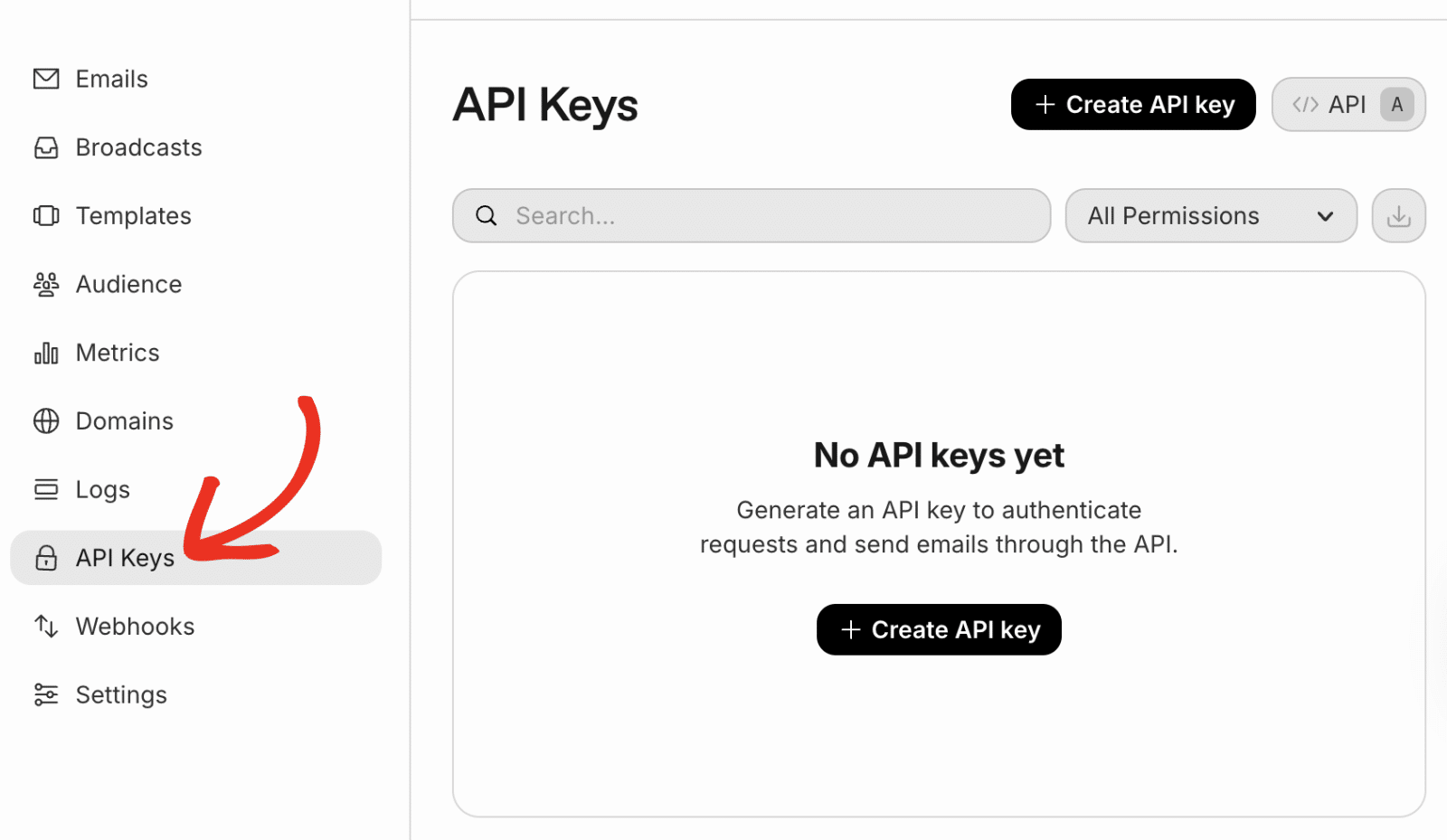
Cliquez ensuite sur le bouton + Créer une clé API.
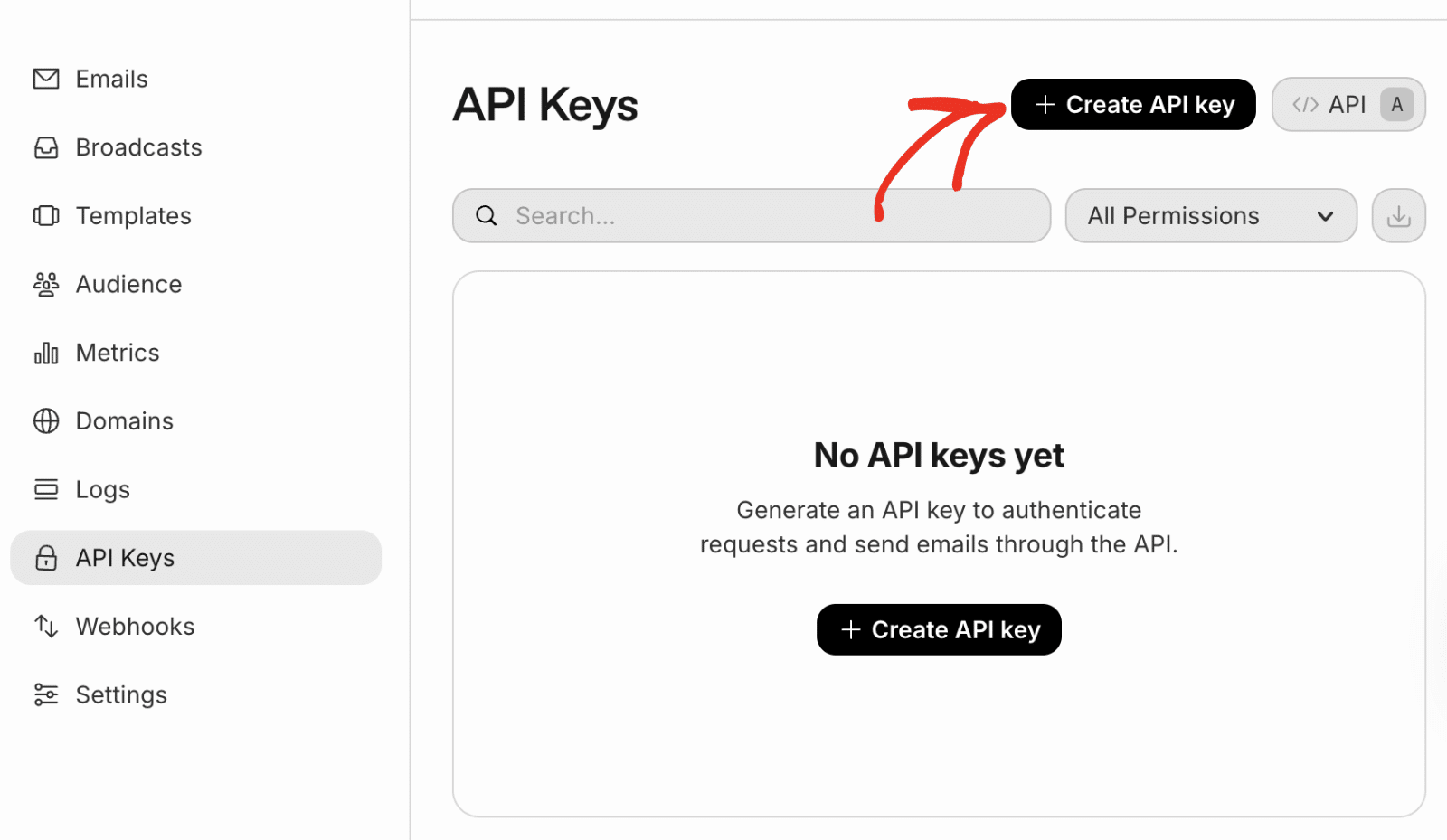
Dans la fenêtre qui s'affiche, vous devez indiquer un nom pour votre clé API. Il s'agit d'un usage interne uniquement, vous pouvez donc utiliser le nom de votre choix.

Ensuite, réglez l'autorisation sur Accès complet. Cela permet à la clé API d'envoyer des courriels et d'accéder à d'autres fonctionnalités.
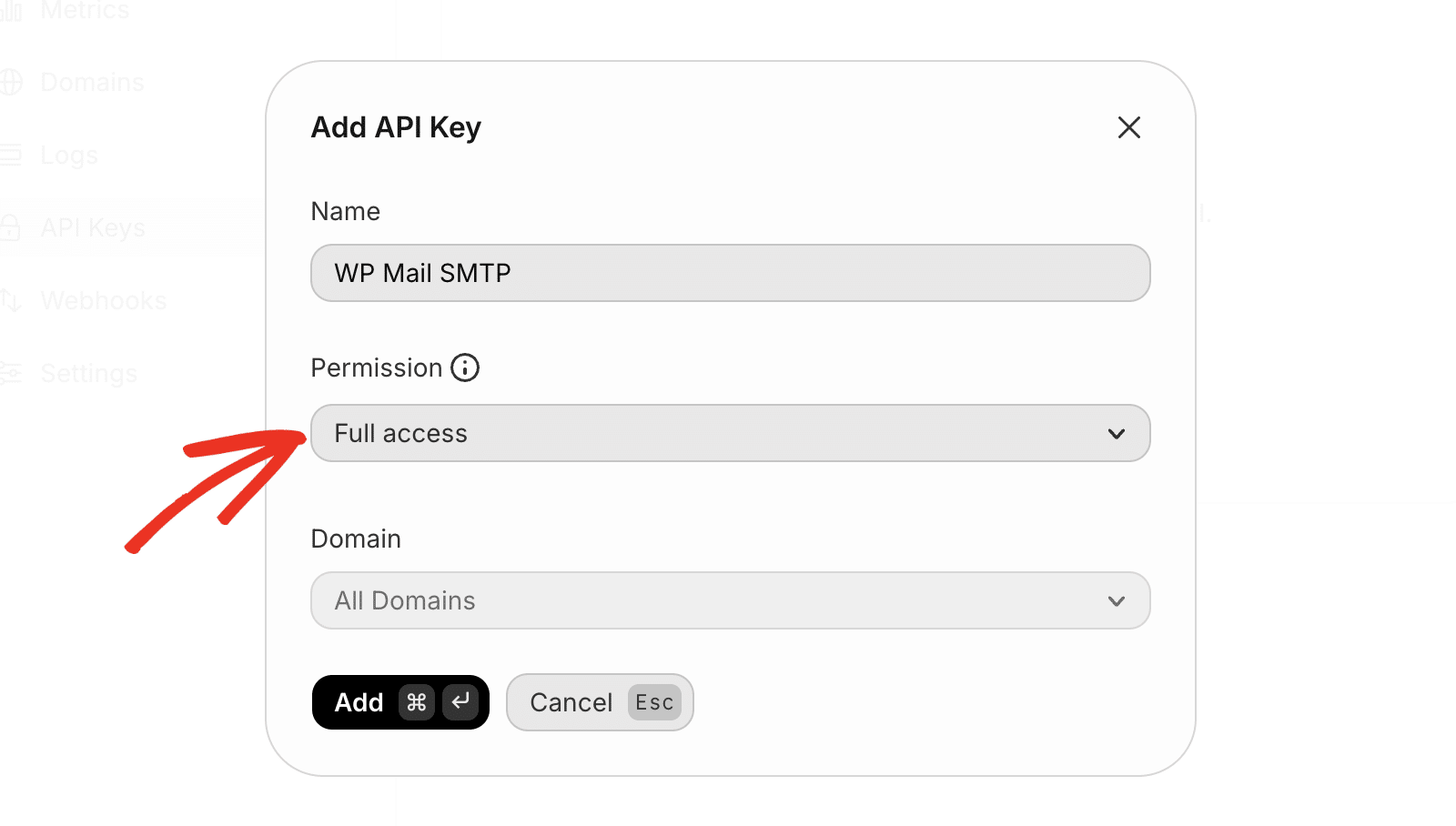
Note : L'option Accès complet est nécessaire pour permettre à WP Mail d'accéder au SMTP afin de suivre l'état de la délivrabilité de vos emails.
Si vous souhaitez limiter la clé API à un domaine spécifique, vous pouvez le sélectionner dans le menu déroulant Domaine. Sinon, laissez le paramètre sur Tous les domaines.
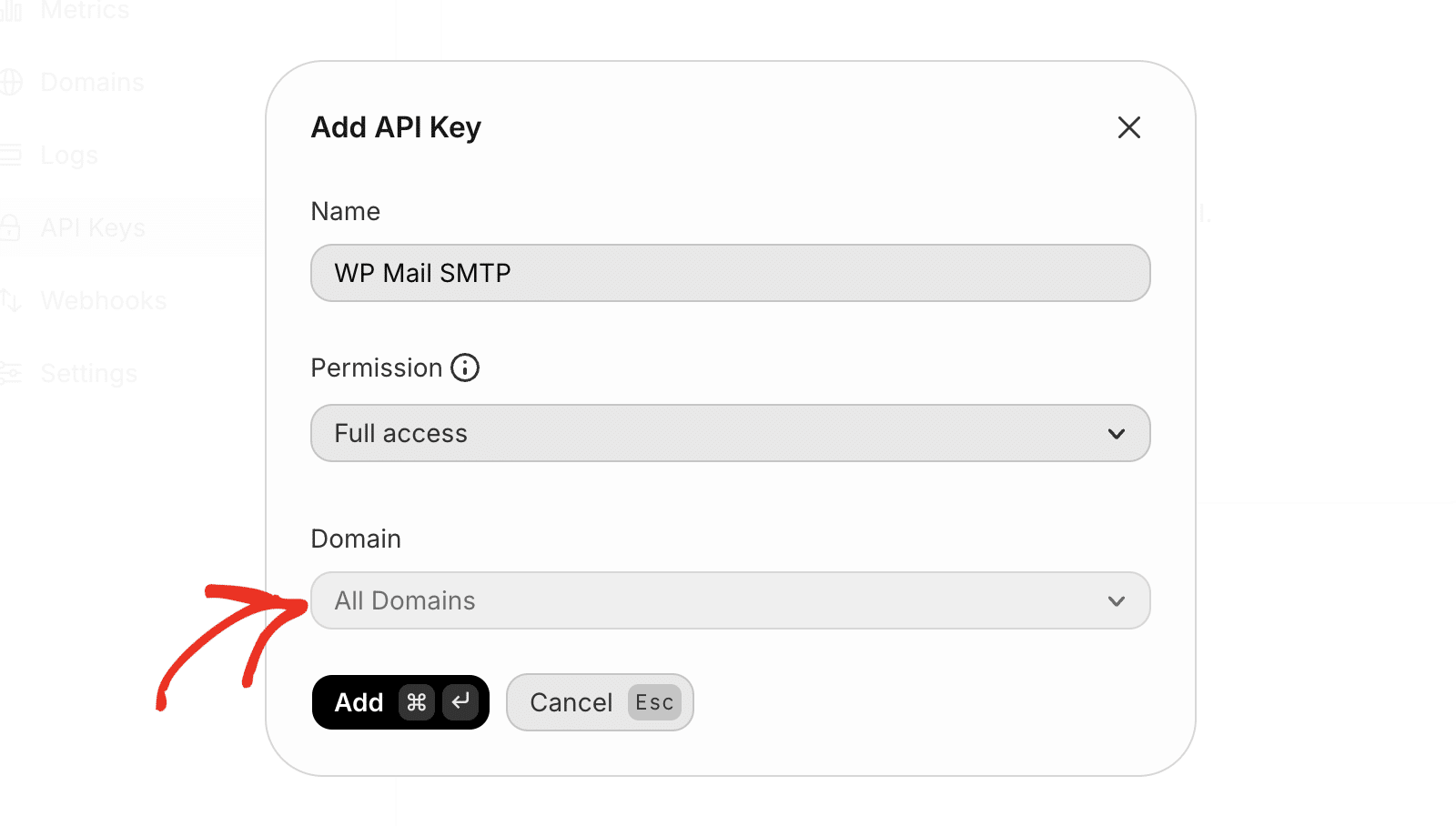
Une fois cela fait, cliquez sur le bouton Ajouter pour créer votre clé API.
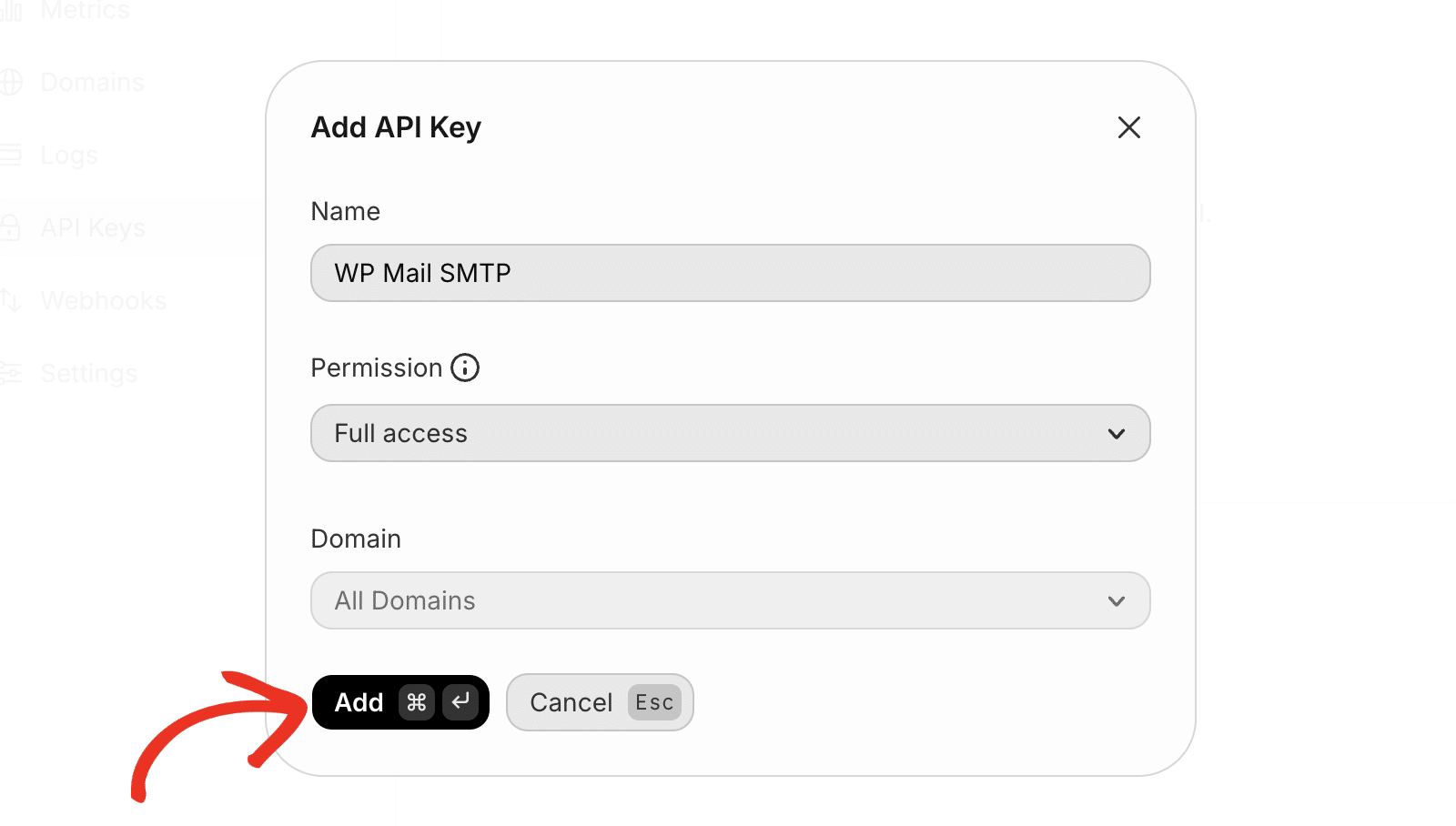
Cette opération génère une clé API pour votre compte. Cliquez sur l'icône de copie pour copier la valeur de la clé API.
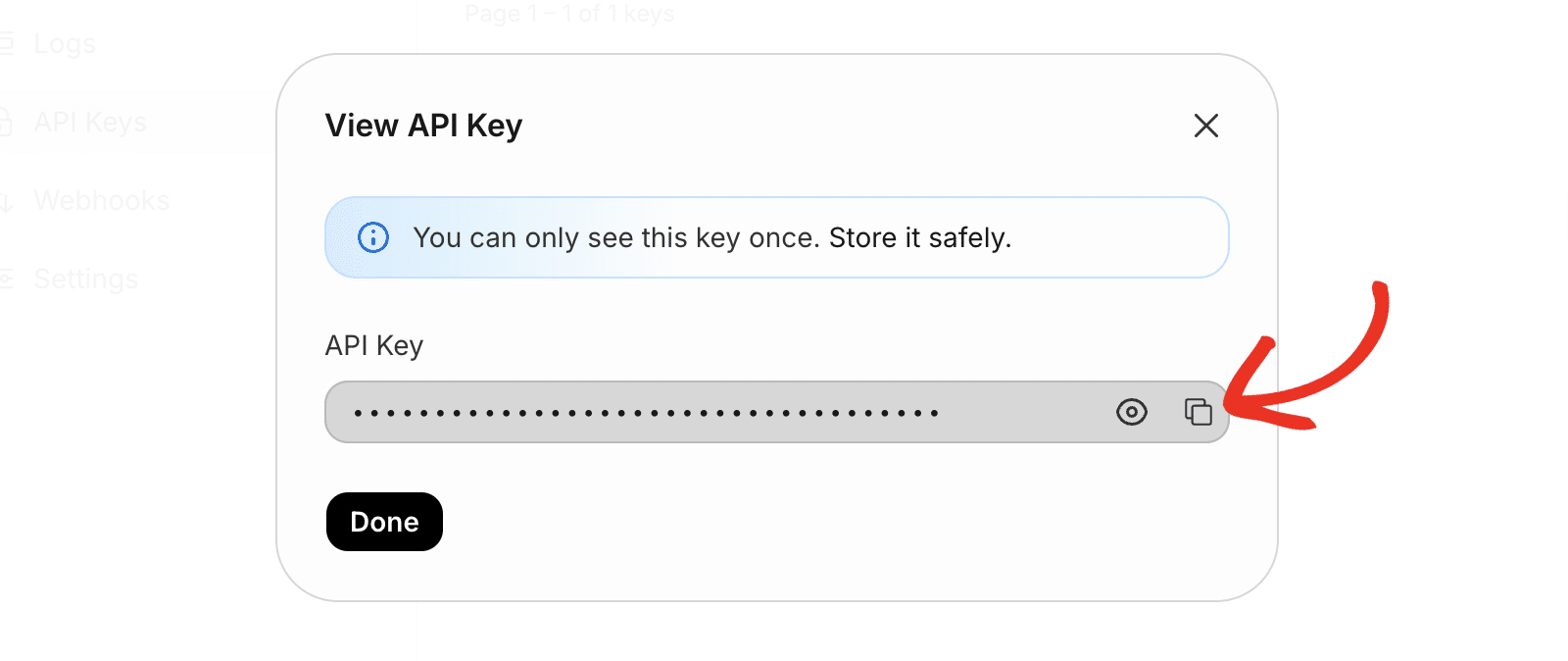
Après avoir copié la clé API, retournez à la page des paramètres SMTP de WP Mail. Collez ensuite la clé que vous venez de copier depuis Resend dans le champ API Key.
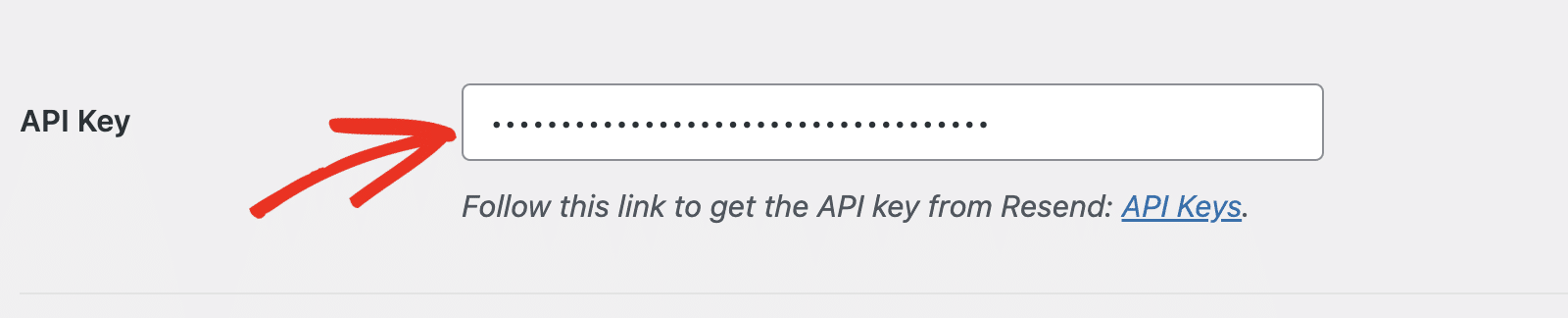
Connexion de secours
La configuration d'une connexion de secours est facultative et n'est pas nécessaire pour achever la configuration de votre expéditeur Resend. Cependant, pour améliorer la délivrabilité des e-mails, nous vous recommandons de configurer une connexion supplémentaire qui servira de sauvegarde en cas de défaillance de votre connexion principale.

Une fois que vous avez configuré votre expéditeur, n'oubliez pas de cliquer sur le bouton Enregistrer les paramètres.

Envoi d'un courriel de test
Remarque : La vérification de votre domaine de renvoi doit être terminée avant que vous puissiez envoyer un courriel de test.
Après avoir configuré vos paramètres, vous devez envoyer un email de test pour vérifier que tout fonctionne correctement. Pour ce faire, allez dans WP Mail SMTP " Tools, et sélectionnez l'onglet Email Test.
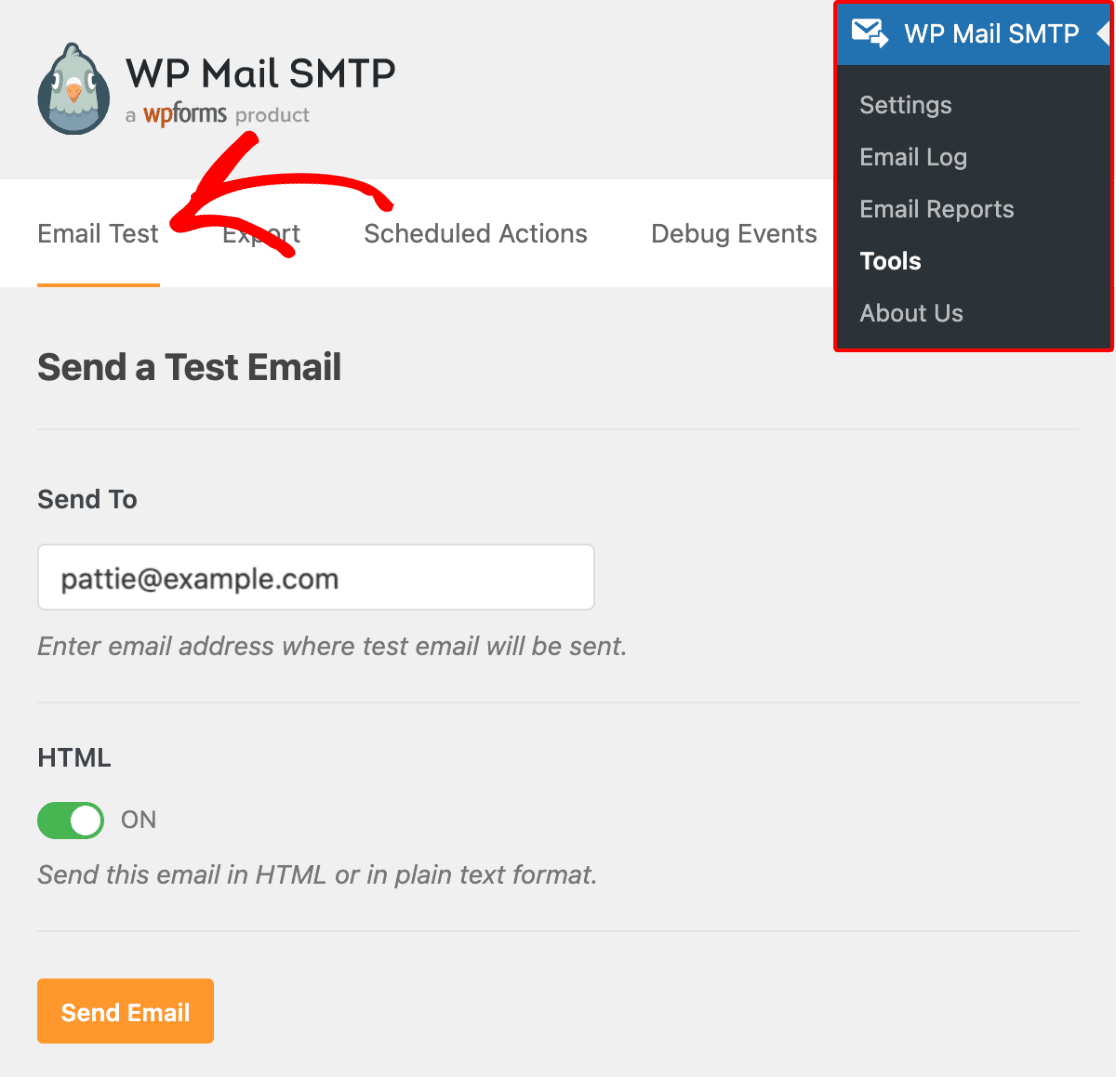
Dans le champ Envoyer à, vous pouvez saisir n'importe quelle adresse électronique dont vous avez accès à la boîte de réception. Nous vous recommandons de laisser le paramètre HTML activé, à moins que vous ne sachiez que vous n'enverrez que des courriels en texte brut.
Remarque: si vous avez établi une connexion supplémentaire, vous pourrez choisir entre votre connexion principale et d'autres connexions lors de l'envoi d'un courriel de test.
Ensuite, cliquez sur le bouton Envoyer l' e-mail pour envoyer votre e-mail de test.
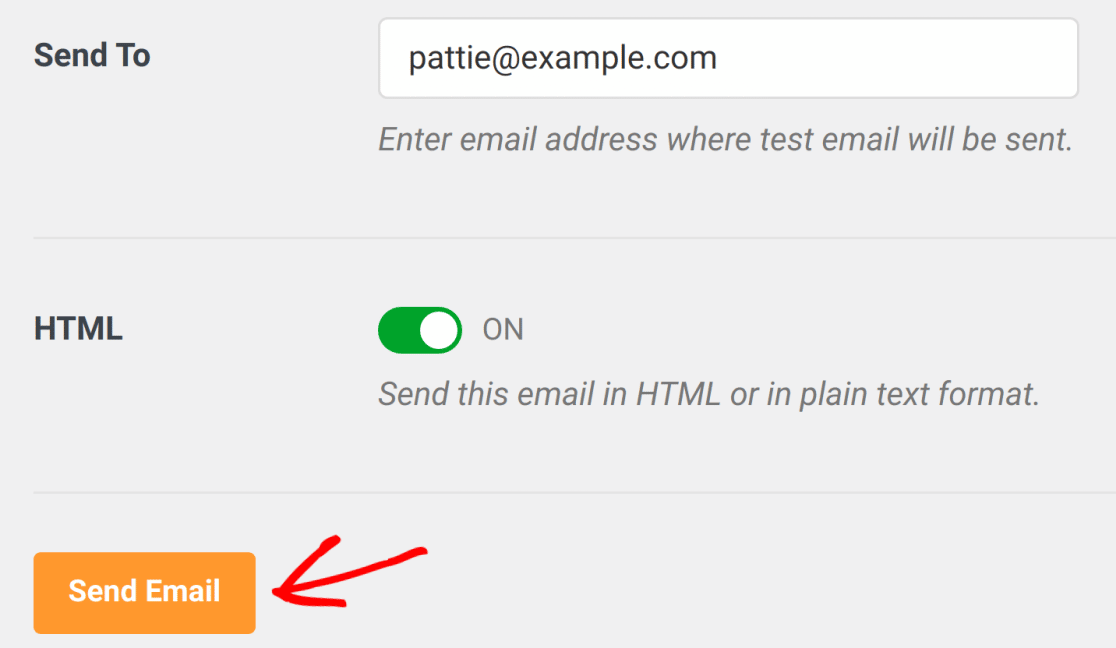
Après l'envoi du courrier électronique, un message de réussite devrait s'afficher.

Si vous vérifiez la boîte de réception de l'adresse électronique que vous avez indiquée, vous devriez avoir reçu l'e-mail relatif à ce test.

Voilà, c'est fait ! Vous avez réussi à configurer Resend avec WP Mail SMTP. Votre site WordPress devrait maintenant être capable d'envoyer des emails de manière plus fiable.
Ensuite, souhaitez-vous recevoir des alertes chaque fois que votre site ne parvient pas à envoyer un courriel ? Notre guide sur la mise en place d 'alertes e-mail couvre les étapes de configuration des alertes pour différentes plateformes.
